يمكن أن تحتوي أجهزة الكمبيوتر الشخصية على بطاقة رسومات واحدة ، أو يمكنها ذلكلديك بطاقة الرسومات و GPU مخصصة. كل هذا يتوقف على ما تشتريه. سيتكلف الكمبيوتر الشخصي المزود بوحدة معالجة رسومات مخصصة أكثر تكلفة ولكنه سيكون أكثر قدرة من الكمبيوتر الشخصي بدون جهاز كمبيوتر واحد. إذا كنت تبحث عن تشغيل ألعاب أو تطبيقات أخرى كثيفة الرسومات ، فستحتاج إلى GPU لتشغيلها بسلاسة. إذا احتاج تطبيق ما إلى استخدام بطاقة الرسومات عالية الأداء ، فسيعمل ذلك تلقائيًا ، أو يقرر نظام التشغيل Windows 10 بطاقة الرسومات التي ينبغي استخدامه. إذا كنت بحاجة إلى فرض تطبيق ما على استخدام GPU ، فيمكنك ، شريطة أن يكون تطبيقًا لسطح المكتب ولوحة التحكم في GPU لديها خيار لفرض التطبيق على التشغيل معه.
إذا كنت بحاجة إلى إجبار تطبيقات UWP على استخدام GPU ، فأنت بذلكقد لا تتمكن من استخدام نفس الطريقة التي يمكنك استخدامها لتطبيقات سطح المكتب. قد لا تدعم لوحة التحكم الخاصة بوحدات معالجة الرسومات الخاصة بك أو قد لا تتمكن من تحديد تطبيق UWP. إذا كنت تستخدم نظام التشغيل Windows 10 ، فيمكنك فرض التغيير من خلال نظام التشغيل.
فرض التطبيق UWP لاستخدام GPU
افتح تطبيق الإعدادات وانتقل إلى مجموعة إعدادات النظام. حدد علامة التبويب العرض وابحث عن خيار "إعدادات الرسومات".

على شاشة إعدادات الرسومات ، افتحالقائمة المنسدلة ضمن "اختيار تطبيق لتعيين التفضيل". حدد "التطبيق العالمي" ضمن النوع ، ثم افتح القائمة المنسدلة التالية. سترى قائمة بجميع تطبيقات UWP المثبتة على نظامك. حدد التطبيق الذي تريد تشغيله باستخدام وحدة معالجة الرسومات ، ثم انقر فوق إضافة.
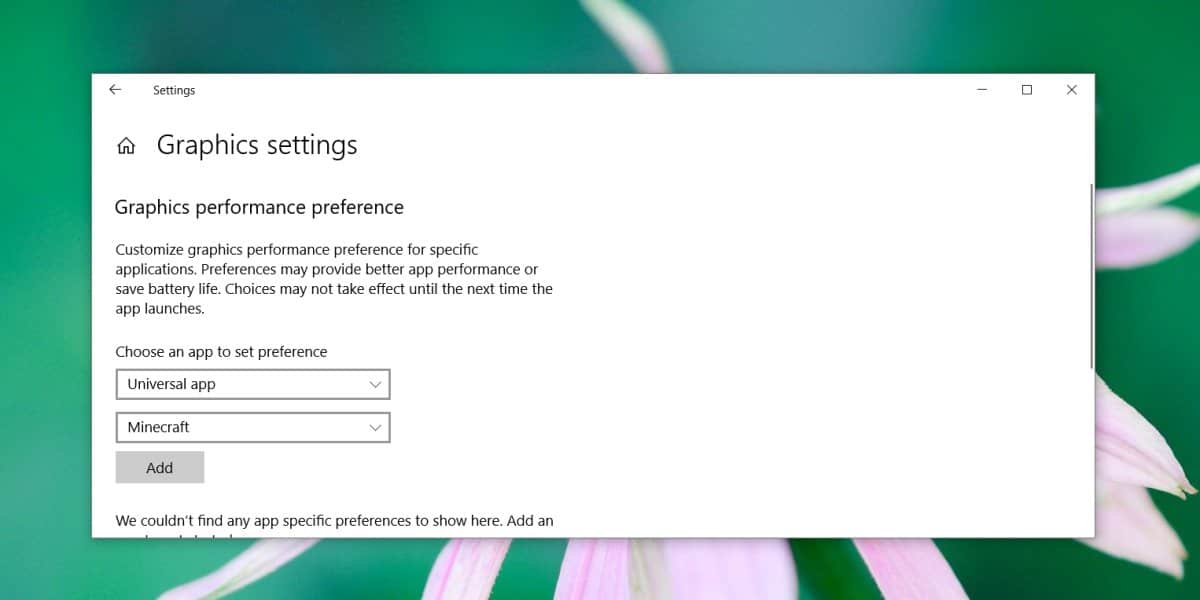
بمجرد إضافة التطبيق ، حدده وانقر فوق'خيارات'. سيتم فتح نافذة منبثقة حيث يمكنك اختيار بطاقة الرسومات التي سيتم استخدامها لتشغيل التطبيق. حدد خيار "الأداء العالي" الذي سيجبر التطبيق على استخدام GPU. انقر فوق حفظ ، ثم افتح التطبيق.
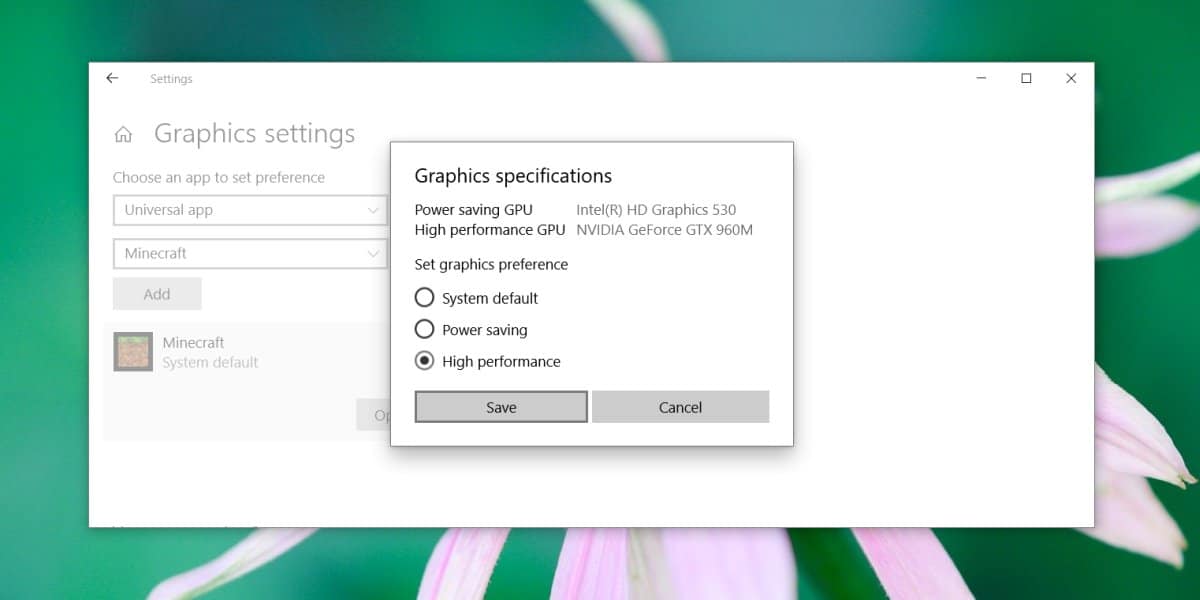
يمكنك التحقق من Task Manager من بطاقة الرسومات التي يستخدمها التطبيق. افتح إدارة المهام وابحث عن التطبيق في علامة التبويب "العمليات". حدده ، ثم ابحث في العمود GPU Engine.
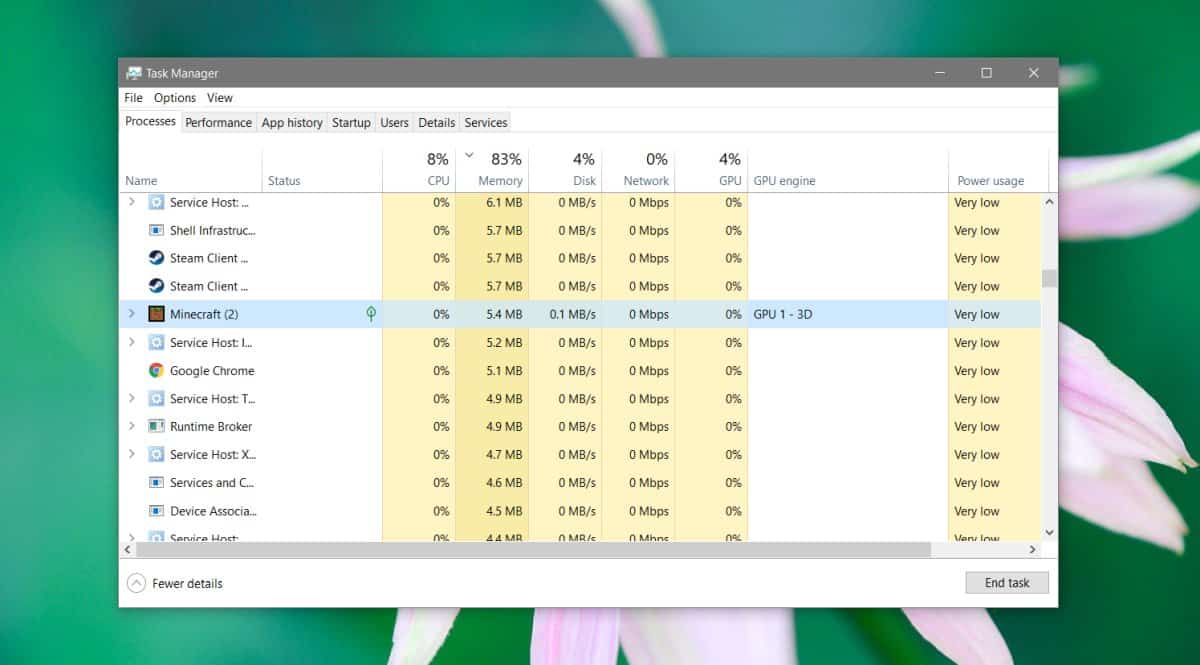
منذ فرض هذا الإعداد من قبل ويندوز 10 ، فإنهيبدو أن الأمر يتطلب بعض الوقت حتى يتم إجراء التجهيز. أثناء الاختبارات ، عندما قمت بتشغيل Minecraft لأول مرة ، أوضح Task Manager أنه كان يستخدم GPU 0 وهي بطاقة الرسومات الموجودة على متن الطائرة ، ولكن بحلول وقت تحميل الشاشة الرئيسية للعبة ، كانت تستخدم GPU 1.













تعليقات